Ваш iPhone может выполнять несколько задач одновременно, пока вы разговариваете по телефону. Если вы хотите проверить свою электронную почту, просмотреть веб-страницы или даже поиграть в игру, вы можете сделать все это и многое другое; вот как.
Оглавление
Как использовать громкую связь или наушники

Чтобы ответить на телефонный звонок, пока вы занимаетесь чем-то еще на своем iPhone, вы должны иметь возможность поговорить с другим человеком на линии. Для этого вы можете использовать режим громкой связи — просто нажмите «Динамик», чтобы включить его.
Если у вас есть наушники AirPods или Beats с функцией обнаружения в ухе, просто вставьте их в уши, а iPhone позаботится обо всем остальном. Подойдут и обычные старые Bluetooth-наушники с микрофоном — просто вставьте их в уши и включите. Если ваши беспроводные наушники не отображаются, нажмите «Аудио» на экране вызова, а затем выберите свои наушники из списка.
Также можно использовать проводные наушники со встроенным микрофоном; все, что вам нужно сделать, это подключить их и использовать как обычно. На старых iPhone вы можете использовать любые наушники с разъемом для наушников. На новых iPhone вам понадобятся проводные наушники Lightning, такие как пара, идущая в комплекте с телефоном. Вы также можете использовать традиционные наушники с переходником для наушников.
Как выйти и вернуться к экрану вызова

Включив наушники или активировав громкую связь, вы можете разговаривать по телефону, не поднося iPhone к уху. Чтобы сделать что-то еще на своем iPhone, вы можете покинуть экран вызова, как если бы вы вышли из любого приложения, и перейти на главный экран. Нажмите кнопку «Домой», если она есть на вашем iPhone; в противном случае проведите вверх от нижней части экрана.
Если после завершения разговора у вас есть iPhone X, XR, XS или 11, вы должны увидеть зеленую полосу в верхнем левом углу экрана. На старых iPhone полоса тянется по всей верхней части дисплея.
Коснитесь этой зеленой полосы в любое время, чтобы вернуться к экрану вызова. Вы также можете использовать переключатель приложений (проведите пальцем вверх и удерживайте или дважды нажмите кнопку «Домой» на старых iPhone), чтобы вернуться к приложению «Телефон».
Помните, что вам не нужно подключать наушники или включать громкую связь, чтобы покинуть экран вызова, но вы не сможете слышать собеседника.
Что вы можете делать во время разговора
Вы можете делать практически все на своем iPhone во время разговора, включая отправку сообщений, просмотр веб-страниц или создание заметок и напоминаний.
Вот несколько вещей, о которых вы, возможно, не знали, что можете делать во время разговора:
Смотрите видео или слушайте музыку: собеседник не сможет слышать звук, даже если вы используете громкую связь (мы это проверили). Звук снижается до фонового уровня, поэтому вы слышите собеседника.
Играйте в (большинство) игр: полноэкранные приложения, например игры, отлично работают, пока вы разговариваете по телефону. Вы даже можете наслаждаться звуком игры, если отключите бесшумный режим с помощью переключателя на боковой стороне устройства. Однако игры, для которых требуется микрофон, могут не работать.
Делайте фотографии. В следующий раз, когда вы скажете «Я пришлю вам фотографию» кому-нибудь по телефону, вы можете использовать приложение «Камера» или «Сообщения», прежде чем повесить трубку. Вы можете снимать Live Photos во время разговора, но звук не будет записываться.
Используйте личную точку доступа: нужно предоставить доступ к Интернету через ближайший Mac или ПК? Для этого не нужно оставлять звонок. Конечно, аккумулятор вашего устройства разряжается быстрее.
Оплата или касание с помощью бумажника: если вам нужно совершить мобильный платеж, коснуться транспортной карты или разблокировать блокировку с поддержкой NFC, вы можете сделать это во время разговора.
Позвонить кому-нибудь еще: это то же самое, что и кнопка «Добавить вызов» на экране вызова. Когда вы делаете новый вызов, он переводит предыдущий в режим ожидания. Когда они оба активны, вы можете переключаться между вызовами или объединять их. Вы также можете совершать конференц-звонки на своем iPhone.
Что нельзя делать во время разговора
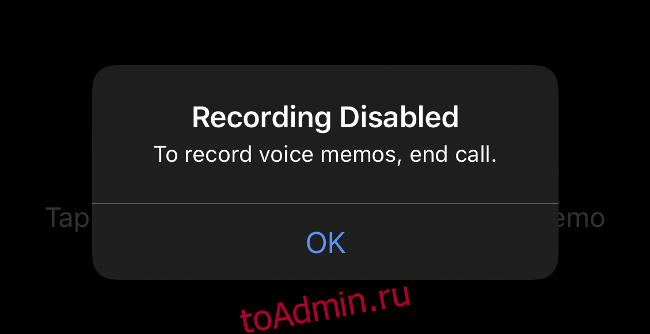
Как правило, если что-то, что вы хотите сделать, требует микрофона, вы не сможете это сделать во время разговора, потому что микрофон уже используется. Вот несколько вещей, которые нельзя делать во время разговора:
Снимайте видео: вы можете снимать фотографии во время разговора, но приложение «Камера» не покажет вам возможность снимать видео.
Возьмите голосовую заметку: было бы неплохо, если бы приложение Voice Memos работало как регистратор вызовов, но, к сожалению, это не так.
Использование Siri: Siri требует микрофон, поэтому он не будет работать, пока вы разговариваете по телефону.
Как перевести вызов на другое устройство
Благодаря функции Apple Continuity iOS позволяет передавать вызов на другое устройство, если оно подключено к той же сети Wi-Fi. Итак, если при поступлении вызова аккумулятор iPhone разряжен и у вас нет под рукой зарядного устройства, вы можете передать вызов на iPad или Mac.
Выполните следующие действия, чтобы перевести вызов с iPhone на iPad или Mac:
Ответьте (или сделайте) вызов, чтобы появился экран вызова
Нажмите кнопку «Аудио» на экране вызова.
Выберите другое устройство (например, «MacBook Air» или «iPad Pro») из появившегося списка и подождите.
Когда процесс передачи будет завершен, на вашем втором устройстве появится экран вызова.
Эта функция работает только для обычных телефонных звонков — вы не можете передавать Wi-Fi, аудио FaceTime или видеозвонки FaceTime. Кроме того, на некоторых устройствах (например, Mac) вы не можете переадресовать вызов на свой iPhone.
Висеть на телефоне
Когда вы начнете использовать многозадачность своего iPhone, вам больше никогда не придется вешать трубку, чтобы что-то проверить.
Вы также можете добавить подписку на Apple Arcade на свой iPhone, чтобы в следующий раз, когда вы в ожидании, могли посмотреть несколько отличных игр.

